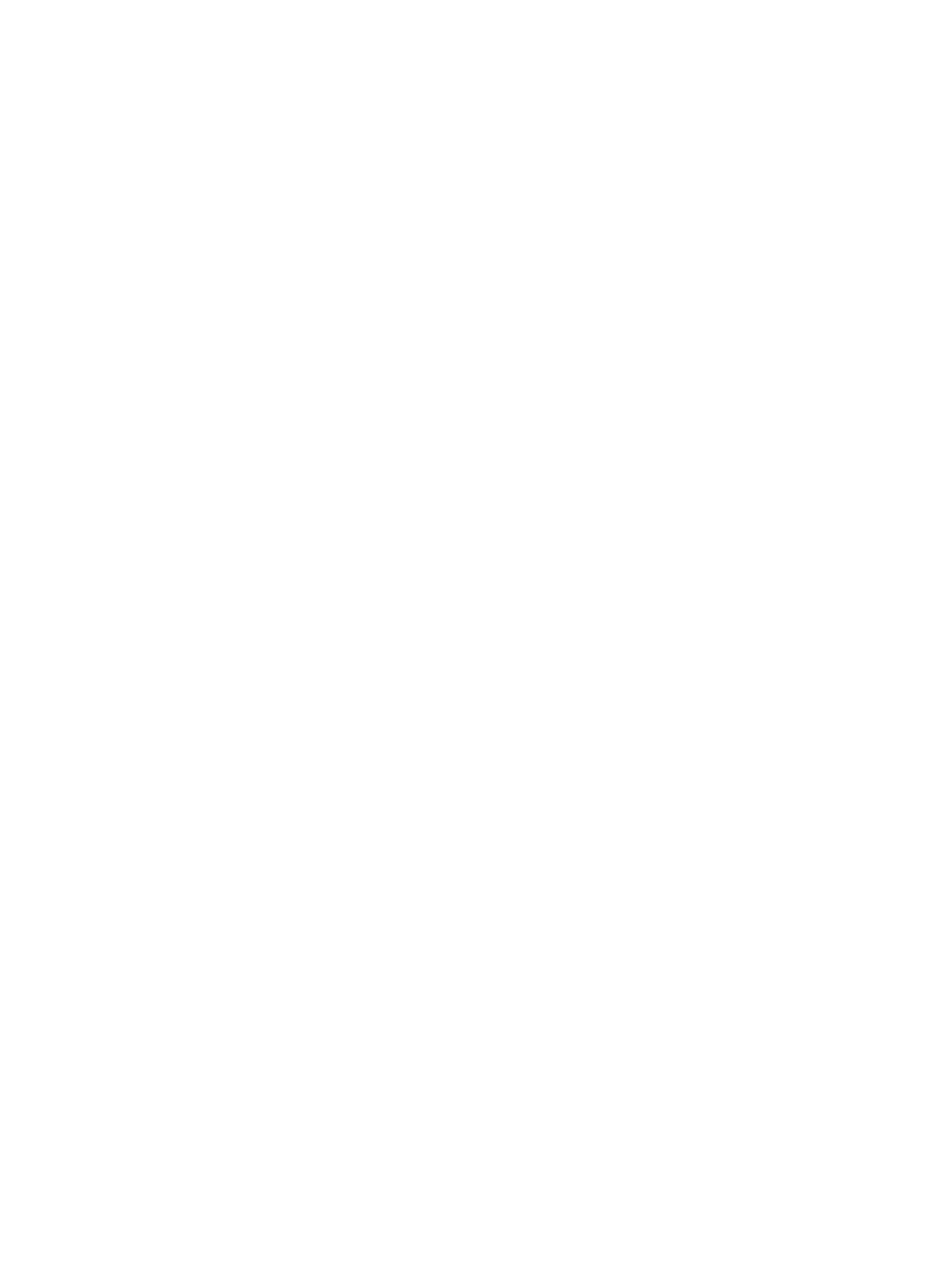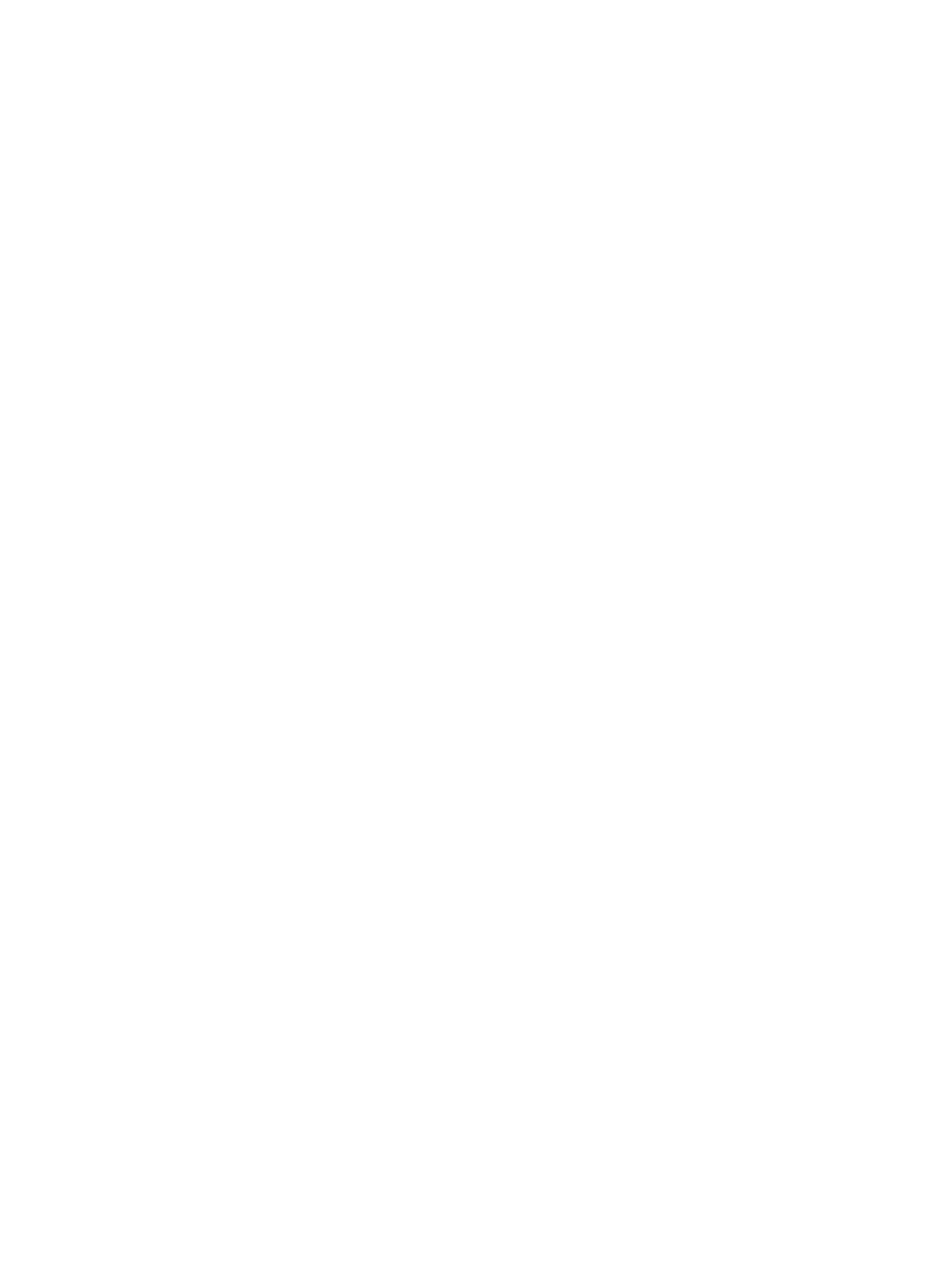
Tietokoneen asetusten määrittäminen tehdasasetusten palauttamisen tai palauttamisen jälkeen ............... 17
Tyhjennä ja alusta palautustietoväline uudelleen .............................................................................................. 17
6 Muita HP:n resursseja .................................................................................................................................. 18
Muita HP:n resursseja .......................................................................................................................................... 18
7 Teknisiä tietoja ........................................................................................................................................... 19
Virransyöttö ......................................................................................................................................................... 19
Käyttöympäristö .................................................................................................................................................. 20
8 Staattisen sähkön purkaus ........................................................................................................................... 21
9 Esteettömyys .............................................................................................................................................. 22
Esteettömyys ....................................................................................................................................................... 22
Sopivien työkalujen löytäminen ....................................................................................................... 22
Sitoumuksemme ............................................................................................................................... 22
International Association of Accessibility Professionals (IAAP) ....................................................... 22
Parhaiden avustavien tekniikoiden löytäminen ............................................................................... 23
Tarpeiden arviointi .......................................................................................................... 23
HP-tuotteiden esteettömyysominaisuudet ................................................................... 23
Standardit ja lainsäädäntö .................................................................................................................................. 24
Standardit .......................................................................................................................................... 24
Mandaatti 376 – EN 301 549 .......................................................................................... 24
Web Content Accessibility Guidelines (WCAG) ................................................................ 24
Lainsäädäntö ja säädökset ............................................................................................................... 25
Yhdysvallat ..................................................................................................................... 25
21st Century Communications and Video Accessibility Act (CVAA) ............................... 25
Kanada ............................................................................................................................ 26
Eurooppa ......................................................................................................................... 26
Yhdistynyt kuningaskunta .............................................................................................. 26
Australia .......................................................................................................................... 26
Koko maailma ................................................................................................................. 26
Hyödyllisiä esteettömyyteen liittyviä resursseja ja linkkejä .............................................................................. 27
Organisaatiot ..................................................................................................................................... 27
Koulutusinstituutiot .......................................................................................................................... 27
Muita esteettömyyteen liittyviä resursseja ...................................................................................... 27
HP-linkit ............................................................................................................................................. 27
Yhteyden ottaminen tukeen ................................................................................................................................ 28
Hakemisto ...................................................................................................................................................... 29
vi